ในการเริ่มหัดทำเว็บสำหรับผู้เริ่มต้นอย่างผม การฝึกฝนเป็นสิ่งสำคัญครับ แต่ว่าเรื่องงบก็สำคัญเหมือนกัน โดยเฉพาะการฝึกเรื่อง php และ CMS ต่างๆที่ต้องมีการติดตั้งลงบน Webhosting แต่ค่าใช้จ่ายไม่คุ้มกับการทดลองแน่ๆครับ เพราะผมยังใช้ของจริงไม่เป็น วันนี้ผมเลยมาแนะนำโปรแกรมตัวแรกที่นิยมใช้กันมากในการจำลองให้เครื่อง PC กลายเป็น Server นั่นก็คือ Appserv 2.4.4a
เวอร์ชั่นนี้ไม่ใช่เวอร์ชั่นใหม่ล่าสุดครับ แต่จากการสอบถามและทดลองเองในหลายๆครัง พบว่าตัวที่ใหม่ที่สุดก็ใช่ว่าจะดีนะครับ ถึงแม้ว่าตัวผมจะยังไม่ได้เขียน php ลงลึกถึงแบบโค้ด แต่จากการทดลองก้พบว่าเวอร์ชั่นนี้อยู่กับ windows นานที่สุด คือ ไม่เสียง่ายๆ ตรงข้ามกับบางเวอร์ชั่นที่พอลงไปแล้ว ทิ้งไว้ 2-3 วันกลับมาเปิดอีกทีก็เสียไปเลยก็มี อันนี้แล้วแต่นะครับ ว่าจะใช้เวอร์ชั่นไหนกัน
โปรแกรม appserv เป็นการรวบรวมโปรแกรมที่จำเป็นในการใช้งานเกี่ยวกับการรัน Webapplication ต่างๆไว้ดังนี้
– PHP ใช้ในการรันโปรแกรมหรือ CMS ที่เขียนด้วยภาษา PHP
– MySQL เป็นระบบฐานข้อมูลที่นิยมใช้ร่วมกับ PHP ใช้งานง่าย
– Apache โปรแกรมจำลองระบบ server ทำให้เครื่อง PC ของเรากลายเป็นเครื่อง Server
– phpMyadmin โปรแกรมจจัดการฐานข้อมูล MySQL ช่วยให้การจัดการระบบฐานข้อมูลง่ายมากยิ่งขึ้น
**การใช้งาน CMS เช่น WordPress,Joomla ต้องดูเรื่องของ PHP และ MySQL ด้วยนะครับ ว่าขั้นต่ำที่ต้องการคือเวอรืชั่นอะไรจากนั้นค่อยมาเลือก Appserv ทีหลังครับ
การดาวน์โหลด
– เข้าไปที่ http://www.appservnetwork.com/ จะมีรายการดาวน์โหลดในหลายๆเวอร์ชั่นแต่สำหรับเวอร์ชั่น 2.4.4a มีขั้นตอนเพิ่มเติมมาตามนี้ครับ ให้เข้าไปที่เมนู “Downloads”
– Link จะพาไปที่หน้า SourceForge ของโปรเจค Appserv เลื่อนมาทางด้านล่าง
ให้คลิ๊กที่ “Appserv Open Project”
– จากนั้นเลื่อนมาที่ด้านล่างเพื่อหาเวอรชั่น 2.4.4a เมื่อเจอแล้วกดเข้าไปจะเจอชื่อ
“Appserv-win32-2.4.4a.exe” ให้กดเพื่อดาวน์โหลดโปรแกรม ขนาดประมาณ 12 MB
– หลังจากดาวน์โหลดเสร็จแล้วให้ดับเบิ้ลคลิ๊กเพื่อเริ่มการติดตั้ง
การติดตั้ง
– เริ่มด้วยหน้าต้อนรับ ให้คลิ๊ก Next ครับ
– เลือกตำแหน่งปลายทางที่จะติดตั้ง โดยปกติจะเป็น C:appserv คลิ๊ก Next
– เลือกการติดตั้งเป็นแบบ Typical ตามค่าปกติที่โปรแกรมกำหนดไว้ คลิ๊ก Next
– ในหน้านี้เป็นการตั้งค่าของ Server ซึ่งมีค่า
Server Name : เป็นชื่อ URL ของ server ที่เราจะเรียกใช้ ค่าปกติคือ localhost
Administrator’s Email Address : อีเมล์ของผู้ดูแลระบบ ให้คงค่าเดิมไว้ครับ
HTTP Port : หมายเลข Port ที่จะให้ server ทำงาน
ค่าต่างๆที่ว่ามาให้คงค่าเดิมไว้ทั้งหมดเลยครับ
– ต่อไปเป็นการตั้งค่าความปลอดภัยเกี่ยวกับฐานข้อมูล MySQL
User Name : แนะนำว่าให้ใช้ root หรือจะใช้ชื่ออื่นก็ได้ครับ
Password : รหัสผ่านเพื่อใช้เข้า Mysql
Charset : ให้คงค่าเดิมไว้ที่ latin1
(ในรูปผมตั้งค่าเป็น TIS620 ซึ่งผมยังไม่ทราบความแตกต่างในการใช้ Charset ของทั้ง 2 แบบนะครับ ต้องขอโทษด้วยจริงๆครับ แต่ขอให้ยึดค่า Default เป็นหลักครับ)
– ตั้งค่าต่างๆเสร็จแล้วก็ปล่อยให้โปรแกรมติดตั้งจนเสร็จ
– ลงเสร็จแล้วให้สังเกตด้วยว่ามีเครื่องหมาย เช็คบนทั้ง 2 ช่องหรือเปล่า ถ้าเช็คแล้วก็ให้ close เลยครับ
หลังจากนั้นก้จะมีหน้า Dos แวบไปมา หมายความว่าตอนนี้ระบบได้ทำงานเป็นที่เรียบร้อยแล้ว
– การทดสอบอย่างง่ายๆก้คือให้ใช้ Browser เช่น IE หรือ Firefox เข้า localhost โดยสามารถพิมพ์บนช่อง URL แล้วกด Enter ได้เลยครับ
ถ้า Appserv ทำงานได้ถูกต้อง ซึ่งส่วนมากเวอร์ชั่นนี้จะไม่มีปัญหา ก็จะได้หน้าตาแบบนี้ครับ
ตอนหน้าจะมาลองติดตั้ง Joomla 1.5 บน localhost กันครับ





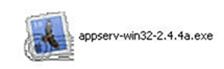
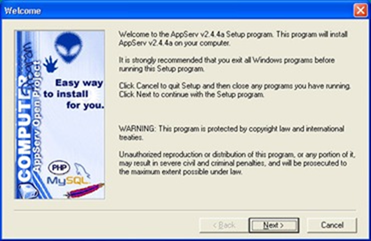
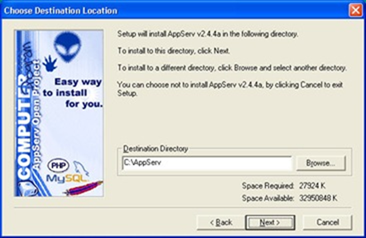

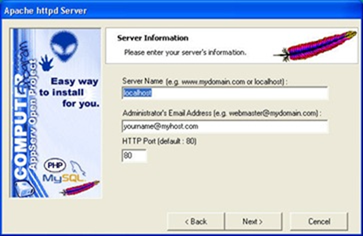
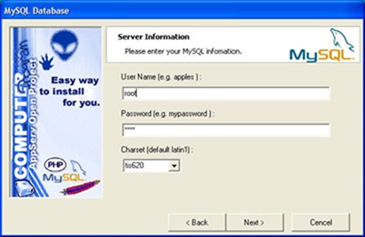

















No comments: